雖然說更換DNS設定這件事不難,但應該有不少人不會操作,所以這篇就是來解說的~
首先,按開始,輸入"網路和共用中心",接著點擊搜尋結果

這就是網路和共用中心,接著點擊左邊的"變更介面卡設定"

這邊會列出你所有的網路卡和連線設定

如果你是透過路由器或是DHCP連線的,請在接網路線的介面卡按右鍵並點選內容,至於PPPoE等一下會提到
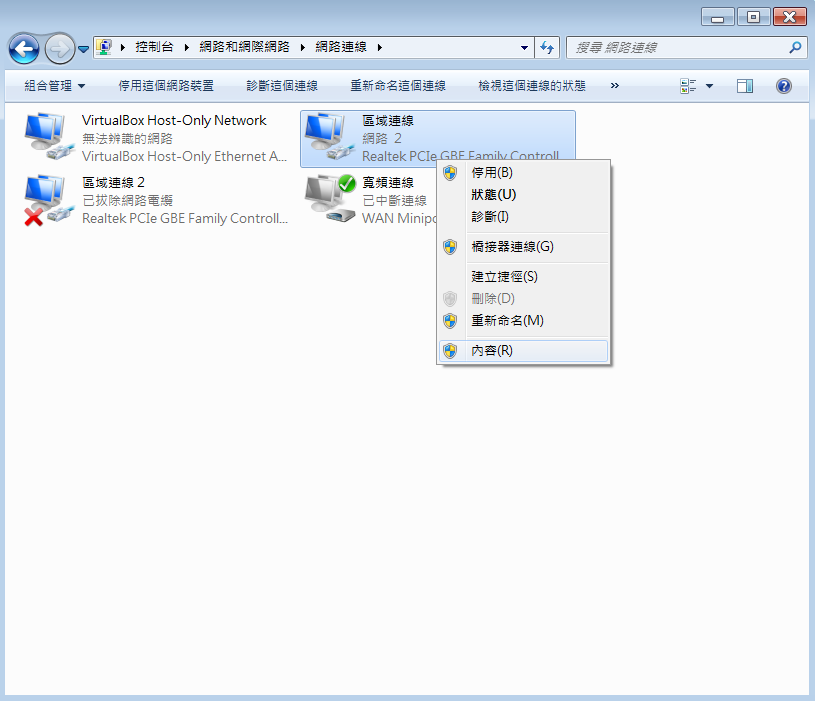
在內容可以看到各種網路功能,選取IPv4之後點一下內容
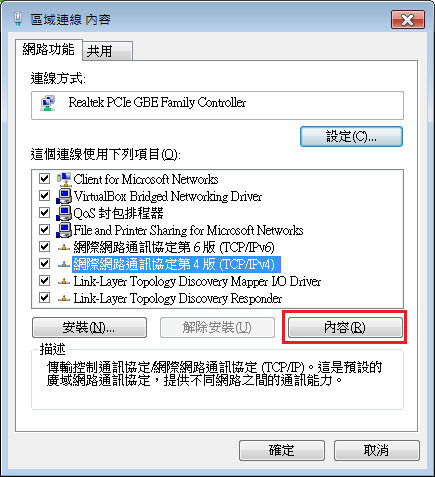
然後就會進入IP和DNS的設定視窗,大概是長這樣

把DNS改成手動輸入,填入你想使用的DNS伺服器IP,確定之後就完成了,而這邊是以Google DNS做示範

PPPoE(撥號上網)的用戶,請回到介面卡設定,對著撥號設定按右鍵>>內容,就會看到下圖

切換至"網路功能"標籤,一樣的,選取IPv4,然後內容

設定視窗和前面提到的一樣

把DNS改成手動輸入,填入IP位址,確定之後不會馬上完成設定,要重新撥號時才會套用,而這邊是以Hinet DNS做示範

我推薦的DNS列表
OpenDNS: 208.67.222.222 和 208.67.220.220
Google DNS: 8.8.8.8 和 8.8.4.4
Hinet DNS: 168.95.192.1 和 168.95.1.1
原文: https://atifans.net/articles/how-to-configure-dns-setting-under-windows-7/